

Cisco Packet Tracer破解版(思科模拟器)是一款专门针对思科交换机制作而成的网络辅助及学习工具,相关用户通过这款软件可以创建出相当全面的模拟环境并且可以快速省去了设计、配置、网络故障排查等一系列繁琐的步骤,这样一来用户在家便可以进行NA、NP等方面的模拟实验需求,可以很好的提升了自身的技术能力。
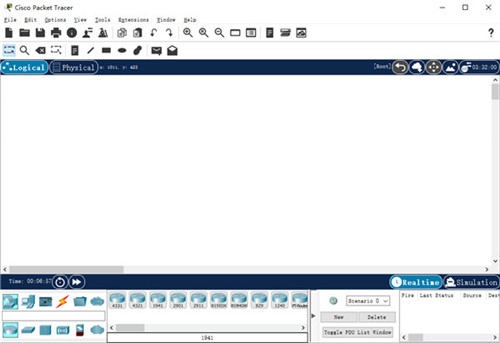
Cisco Packet Tracer免认证汉化版能够很好的模拟出各种类型的硬件设备,比如说:交换机、路由器、二层交换机等等,这样有助于教学指导以及复杂概念指导的学习。另外,该软件还经过中文化处理过了并且还简化了繁琐的配置流程,使得用户可以随时随地安装使用,从而可以充分巩固自己的知识、技能。
1、物理机架视图
用于电缆清单的电缆固定板。
设备库存货架。
现实的交互式管理和电缆连接的可视化。
能够查看机架中设备的不可见侧面。(正面或背面)
位于设备不可见侧(正面或背面)的设备端口上的交互式电缆。
能够将设备堆叠在桌子上。
设备上下文菜单。
2、物理视图
无线设备上的新可视化和可调范围设置。
长距离光缆连接。
上下文菜单。
现在可以通过“上下文菜单”交互进行诸如添加弯曲点,着色电缆等操作。
3、活动向导
通过IOS配置添加了评分。
具有Cisco IOS的设备的运行和启动配置行将作为答案树中的评估项目枚举。
4、活动窗口
指令页面可以同时显示为可停靠窗口。
现在也可以停靠。
每个面板都有独立的缩放控件。
5、其他
改进了对IPv6的支持。
物联网和IOS15设备的更改和改进。
增加了使该应用成为PTSA评估的默认功能。
添加了新的“窗口”菜单,显示了应用程序的所有顶级窗口。
列出配置对话框,活动窗口等。
允许进入/退出全屏模式。
改善了应用程序GUI的可访问性。
更好的屏幕阅读器和选项卡顺序。
新的默认颜色主题。
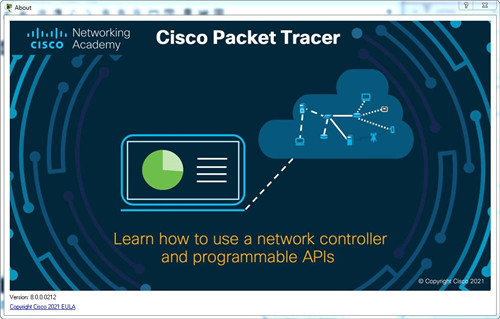
1、在126g软件园下载解压,得到cisco packet tracer8.0安装包,Crack破解文件夹和汉化包;
2、首先双击运行"PacketTracer800_Build212_64bit_setup-signed.exe"程序,接受安装许可协议;
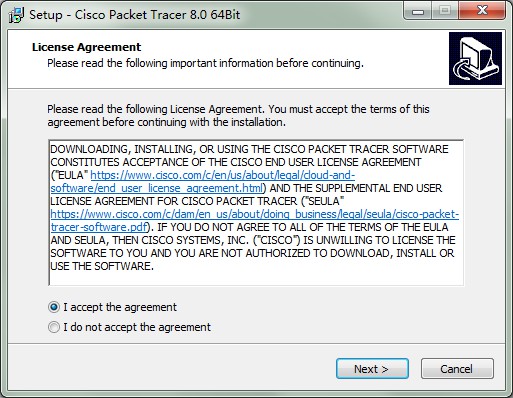
3、并按默认目录进行安装,当然用户也可自行安装;
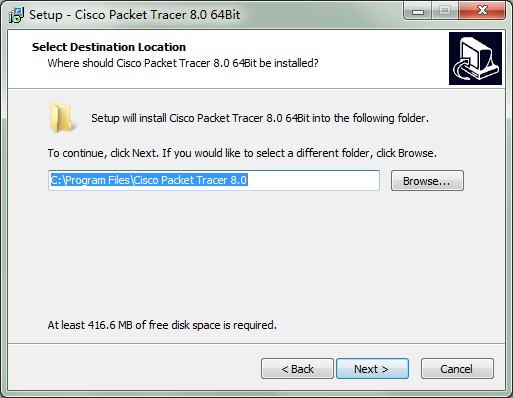
4、软件正在安装中,请用户耐心等待一小会;
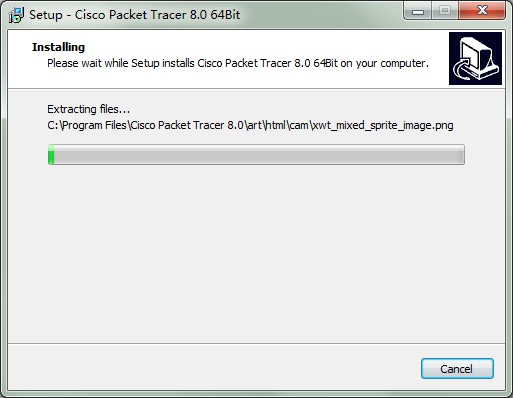
5、直到安装完成,取消勾选,先不要运行软件;
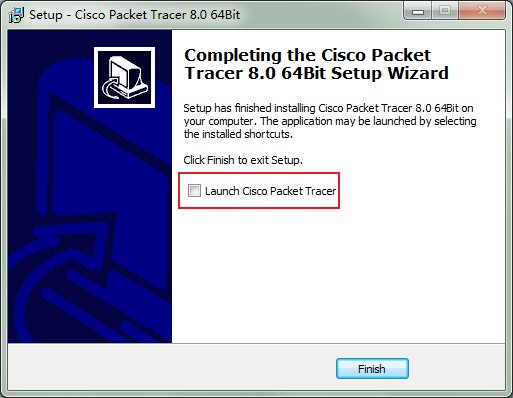
6、双击运行Crack文件夹中的"Patch.exe"程序,点击Patch;
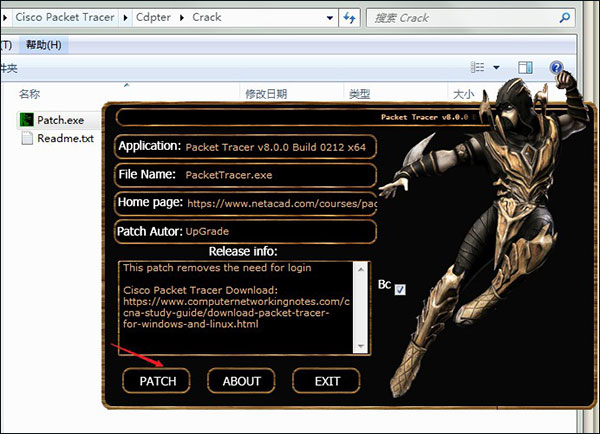
7、即可看到显示激活成功,接下来打开软件;
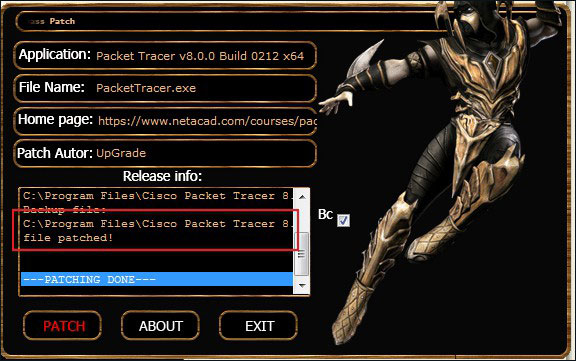
8、发现软件默认是英文语言,不方便使用;
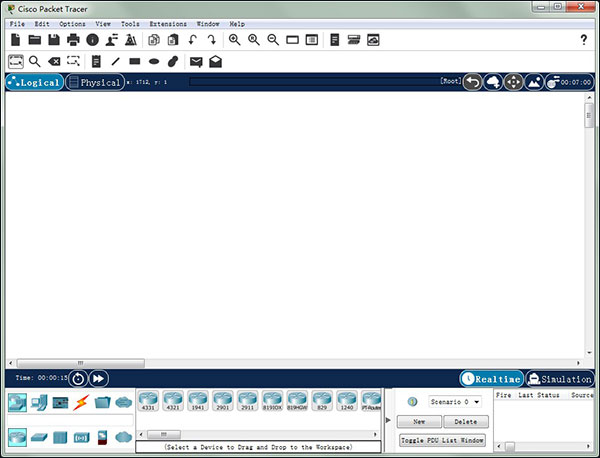
9、将Chinese.ptl文件复制到安装目录中的Language文件夹中;
默认目录【C:\Program Files\Cisco Packet Tracer 8.0\languages】

10、打开软件,依次点击Options-Preferences进入设置页面;
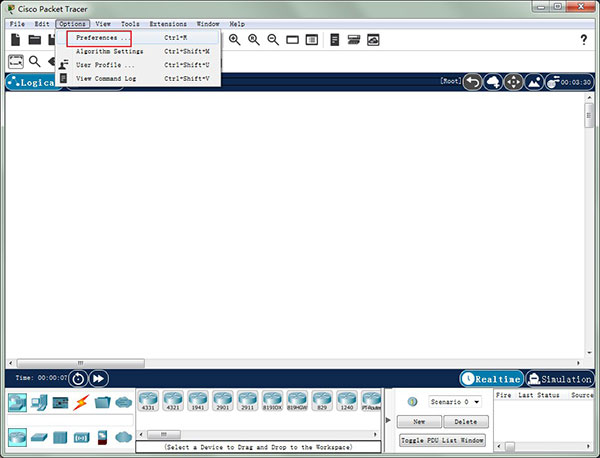
11、在Interface界面中,选择Chinese.ptl,点击Change Language;
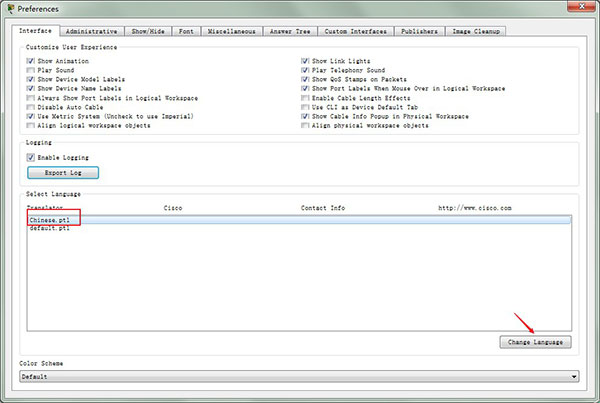
12、弹出弹框选择确定,然后重新打开软件,即可看到软件已经成功汉化啦。
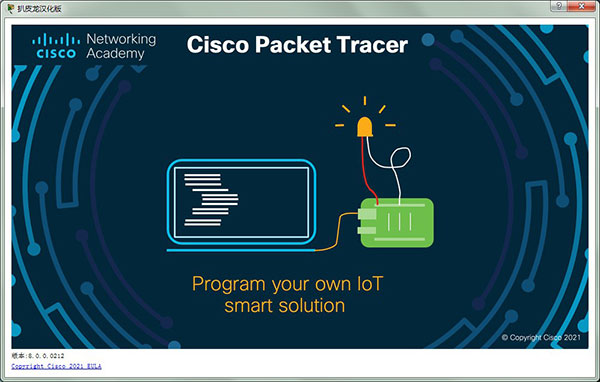
一、怎么配置ip地址
首先我们要打开我们的Cisco Packet Tracer,然后等待运行。
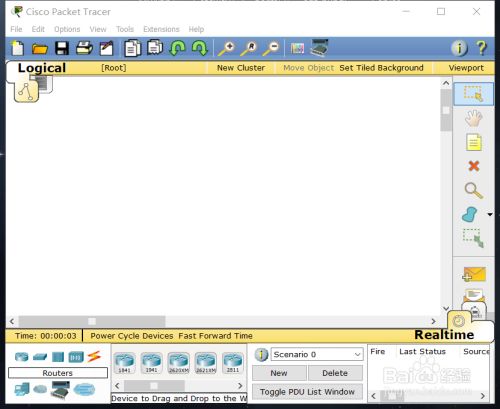
接着我们找到我们主机类的菜单键点击打开他。

然后我们找到我们需要的主机类型,按住他拖动到空白界面放置即可。

接着我们点击一次主机打开控制界面,然后找到Desktop,点击打开。
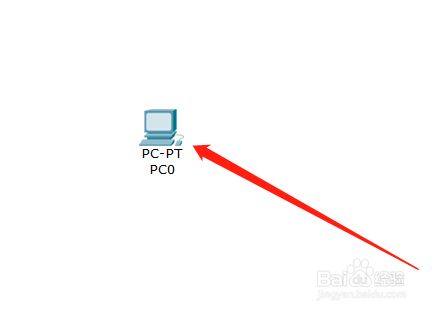
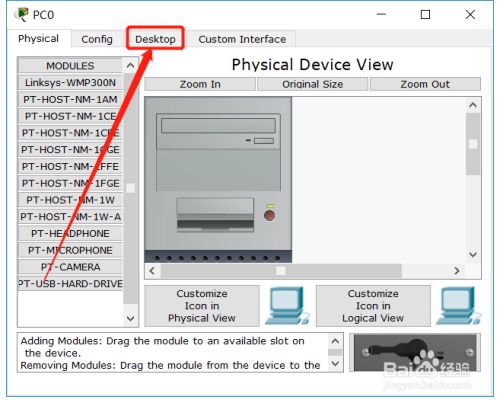
找到如图所示的IP配置位置,打开他。
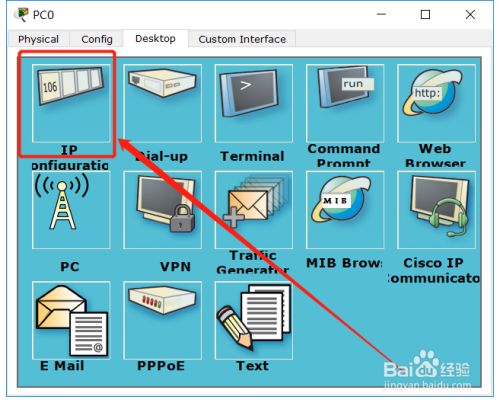
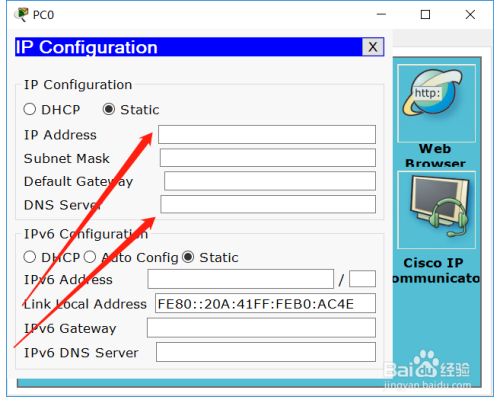
然后我们将其IP地址默认网关等内容填好后,直接关闭就可以啦,这样我们就成功将主机ip配置好了。
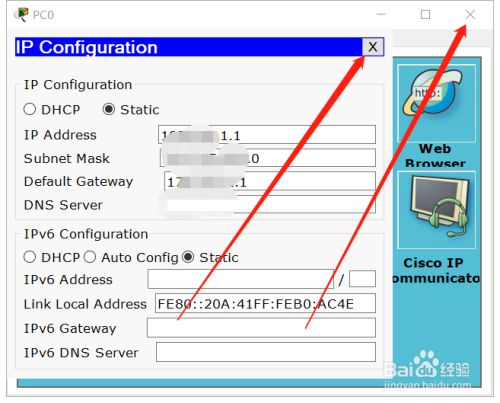
二、怎么显示端口
1、首先我们在电脑上打开Cisco packet tracer的快捷方式。
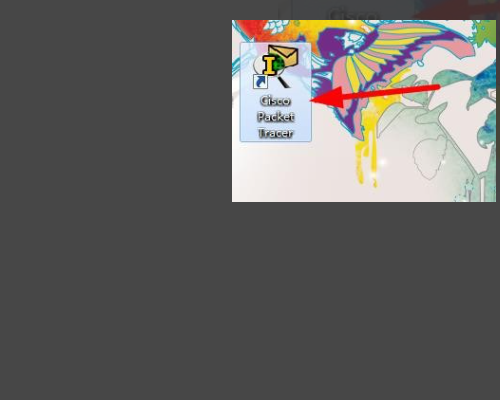
2、随后我搭建了一个网络拓扑图,现在是没有显示端口号的。
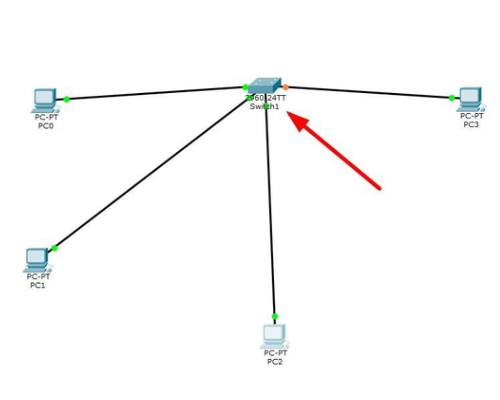
3、要是显示端口号需要我们在工具栏里,options里点击preferences,快捷键是ctrl+R。
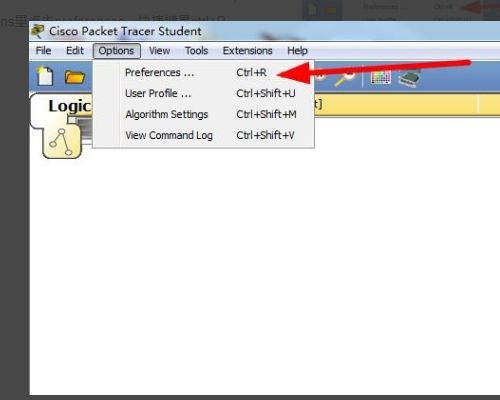
4、在参数选择preferences里我们找到always show port Lables始终显示端口标签。
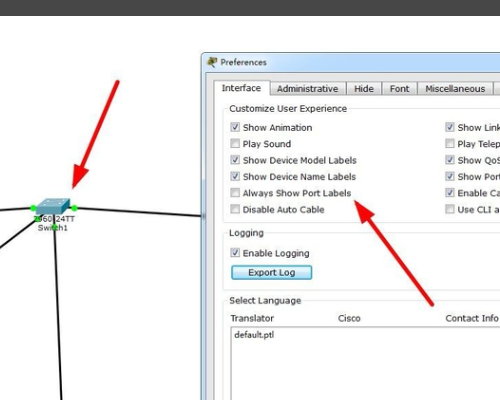
5、随后我们勾选always show port Lables始终显示端口标签,这样大家可以看到左边的端口号了。
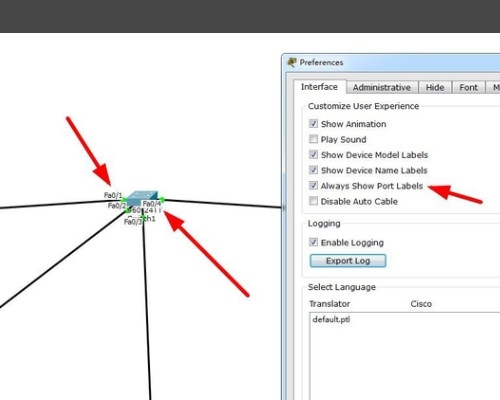
6、可以看到我连的是f0/1-4的端口。
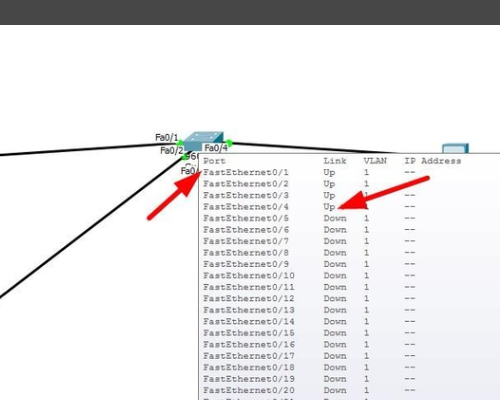
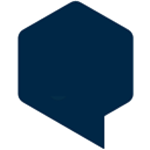 立即查看
立即查看168.2MB/国产软件
2021-01-18
 立即查看
立即查看35.7MB/国产软件
2021-03-24
 立即查看
立即查看12.56MB/国产软件
2021-03-29
 立即查看
立即查看88.3MB/国产软件
2021-05-08
 立即查看
立即查看63.29MB/国产软件
2021-01-13
 立即查看
立即查看9.64MB/国产软件
2021-01-09
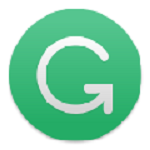 立即查看
立即查看45.11MB/国产软件
2021-01-08
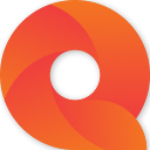 立即查看
立即查看168.77MB/国产软件
2021-03-04
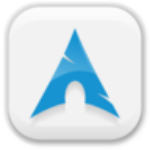 立即查看
立即查看41.12MB/国产软件
2021-01-21
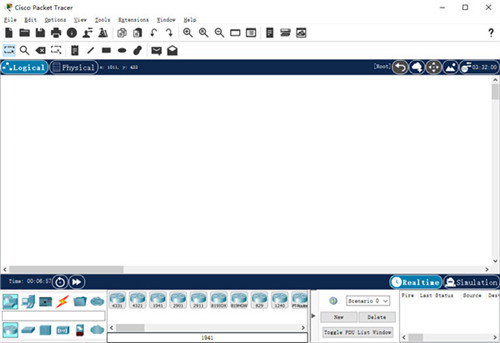
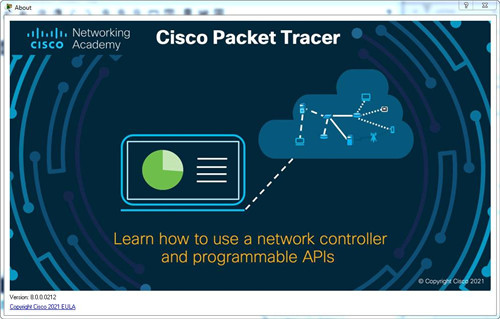
UPUPOO激活码领取软件77.98MB / 2021-02-06
点击查看Photoshop 2020破解版1.9GB / 2021-01-04
点击查看Maya2021最新版1.86GB / 2021-02-03
点击查看Xshell7激活破解版88.18MB / 2021-01-14
点击查看RPG Maker MV全能修改器507KB / 2021-01-05
点击查看OC渲染器4.0破解版114.83MB / 2021-01-15
点击查看AI全自动剪辑软件破解版121MB / 2021-02-19
点击查看Auto Unlocker破解版35.7MB / 2021-11-12
点击查看diskgenius专业版38.7MB / 2021-09-25
点击查看Photoshop 2020破解版1.9GB / 2021-01-04
点击查看方方格子Excel工具箱下载94.55MB / 2021-02-04
点击查看CorelDRAW2021破解版727.34MB / 2021-01-16
点击查看